Crear curvas controladas en Adobe CS5 ilustrador
Adobe Creative Suite 5 (CS5 de Adobe) Illustrator le permite crear curvas controladas. Curvas controladas son objetos que se construyen con un alto grado de precisión.
Conteúdo
- Crear un nuevo documento y luego seleccione ver-mostrar cuadrícula para mostrar una serie de reglas horizontales y verticales que actúan como guías.
- Con la herramienta pluma, haga clic en una intersección de cualquiera de estas líneas en la zona media de la página para colocar el punto de anclaje inicial y arrastre hacia arriba.
- Haga clic para colocar el segundo punto de anclaje en la intersección de la red directamente a la derecha de su punto inicial.
- Elija select-deselect para anular la selección de su curva.
Crear un nuevo documento y luego seleccione Ver-Mostrar cuadrícula para mostrar una serie de reglas horizontales y verticales que actúan como guías.
Si ayuda, utilice la herramienta de zoom para acercar la imagen para el documento.
Con la herramienta Pluma, haga clic en una intersección de cualquiera de estas líneas en la zona media de la página para colocar el punto de anclaje inicial y arrastre hacia arriba.
Vamos a ir, pero no haga clic en la línea de dirección se ha extendido a la línea de rejilla horizontal por encima de ella, como se muestra en la figura a.
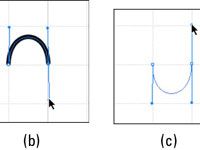
 Agrandar
AgrandarHaga clic para colocar el segundo punto de anclaje en la intersección de la red directamente a la derecha de su punto inicial.
Arrastre la línea de dirección de la línea de cuadrícula directamente debajo de él, como se muestra en la figura b.
Si tiene dificultades para mantener la línea de dirección recta, mantenga presionada la tecla Mayús para restringir la misma.
Elija Select-Deselect para anular la selección de su curva.
¡Felicidades! Has creado una curva controlada. En estos pasos, hemos creado un arco que va hacia arriba, por lo que primero hizo clic y arrastramos hacia arriba. Del mismo modo, para crear un arco descendente, debe hacer clic y arrastre hacia abajo. Uso de la cuadrícula, tratar de crear un arco hacia abajo como el que se muestra en la Figura c.






